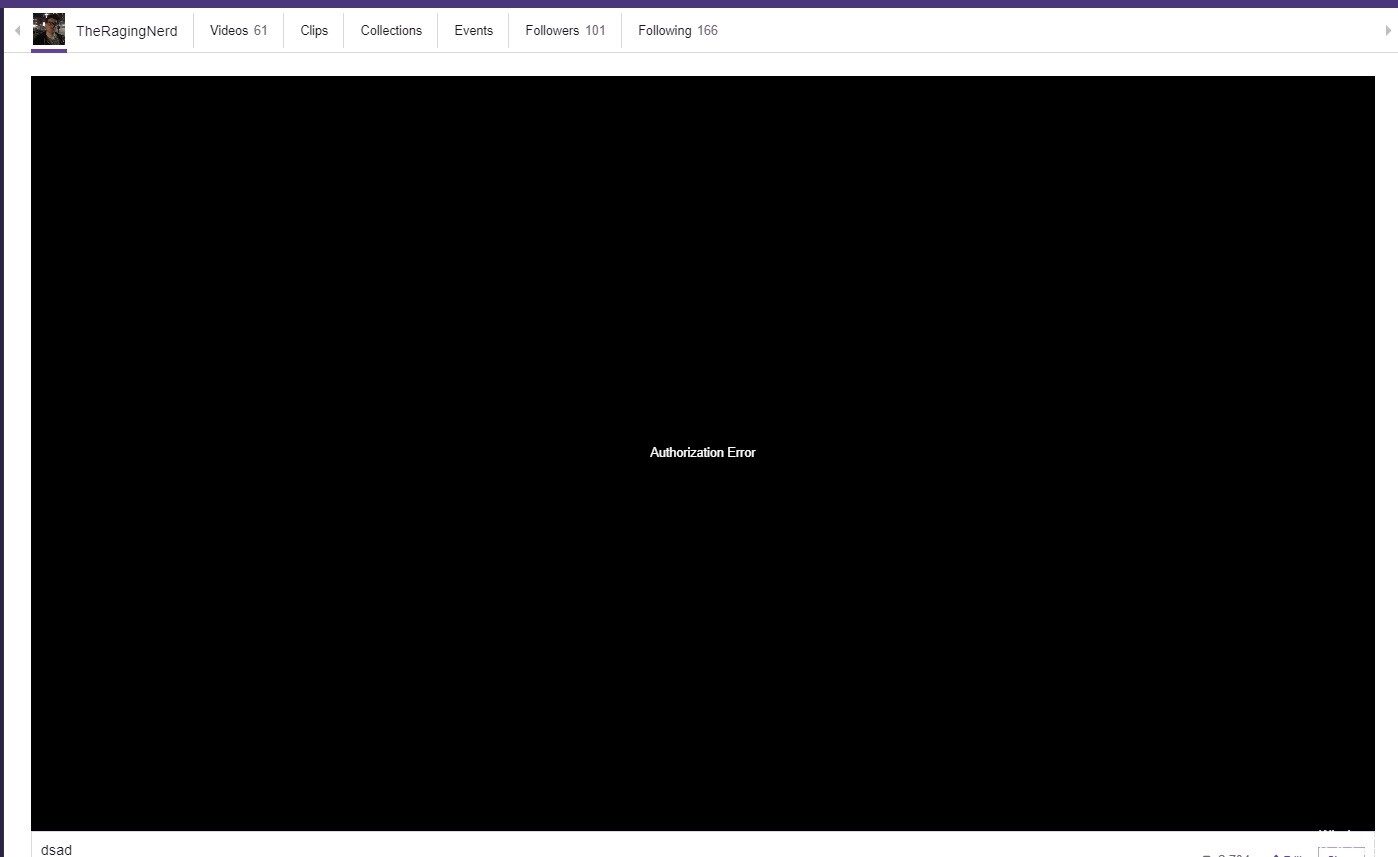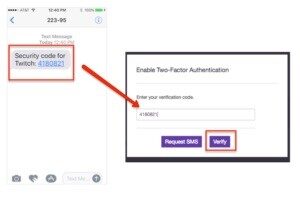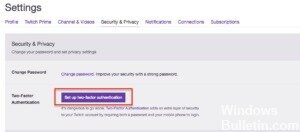EMPFOHLEN: Klicken Sie hier, um Windows-Fehler zu beheben und das Beste aus Ihrer Systemleistung herauszuholen
Twitch ist eine von Amazon kontrollierte Live-Streaming-Plattform. Es wurde erstmals 2011 unter dem Namen Justin.tv gestartet. Streaming wurde heutzutage sehr beliebt, da Twitch sehr beliebt ist. Mit dem Wachstum der eSports-Branche sind laufende Streaming-Turniere zu einem kritischen Faktor für den Erfolg einer Veranstaltung geworden. Es hilft auch den Organisatoren und anderen Kartellen finanziell, während einige es jetzt als Job machen. Unabhängig davon kann es in einigen Fällen etwas schwierig sein, das zu tun, was Sie möchten, da Sie beim Streamen auf einige Probleme stoßen. Einer dieser Fehler ist der Authentifizierungsfehler, wenn ein neuer Test ausgeführt wird, der beim Versuch einer Übertragung auftritt.
Dieser Twitch-Fehler kann leicht behoben werden und wird normalerweise durch Twitch-Videoeinschränkungseinstellungen usw. verursacht. Wir schlagen Lösungen vor, mit denen Sie das Problem beheben können. Aber schauen wir uns zuerst die Ursachen des Problems an.
Zwei-Faktor-Authentifizierung (2FA) konfigurieren
Um mit der Konfiguration der Zwei-Faktor-Authentifizierung zu beginnen, sind die folgenden Elemente erforderlich:
- Ein verifiziertes Twitch-Konto (Ihre mit Ihrem Twitch-Konto verknüpfte E-Mail-Adresse muss verifiziert werden, um 2FA zu aktivieren).
- Zugriff auf einen Computer (2FA kann nur vom Desktop aus aktiviert werden)
- Sobald Ihr Konto verifiziert ist und Sie bereit sind, 2FA einzurichten:
- Rufen Sie die Seite mit den Sicherheitseinstellungen auf.
- Wählen Sie Zwei-Faktor-Authentifizierung aktivieren aus.
- Geben Sie Ihr Twitch-Passwort ein.
- Trage deine Telefonnummer ein.
- Geben Sie den Bestätigungscode ein, den Sie per SMS oder über die Authy-App erhalten (wenn Sie bereits Authy-Benutzer sind).
AUTHENTISCHE DESKTOP-INSTALLATIONSANLEITUNG
- Laden Sie die Authy Desktop-App vom Authy-Webportal herunter.
- Starten Sie nach dem Herunterladen die Authy-App.
- Geben Sie Ihre Landesvorwahl und Telefonnummer ein.
- Wählen Sie aus, wie Sie Ihr Token erhalten möchten: vorhandenes Gerät, SMS oder Telefonanruf.
- Wenn Sie dazu aufgefordert werden, bestätigen Sie Ihre Identität, indem Sie zulassen, dass die Anfrage von einem anderen Authy-Gerät gestellt wird, das Sie heute verwenden.
- Du solltest jetzt „Twitch“ in der Authy-App unter deinen 2FA-Konten sehen.
- Zusätzlicher empfohlener Schritt: Gehen Sie zu Einstellungen und aktivieren Sie das Master-Passwort, um sicherzustellen, dass nur Sie Token für Ihre Authy-Konten auf Ihrem Desktop generieren können.
Deaktivieren Sie die Videobeschränkung
Wie bereits erwähnt, scheinen die Videoeinschränkungseinstellungen die Ursache des Problems zu sein. Sie können die Qualität des Feeds auf verschiedene Zuschauer beschränken, aber in einigen Fällen kann aufgrund von Partnern niemand den Feed sehen. Daher müssen Sie es deaktivieren. So geht's:
- Öffnen Sie Twitch.
- Klicken Sie oben rechts auf Ihr Profilbild und dann erneut auf Ihr Profilbild, sobald das Menü erscheint.
- Wechseln Sie nun zur Registerkarte Kanal und Videos.
- Rufen Sie dann die Partnereinstellungen auf.
- Scrollen Sie nach unten zum Abschnitt Videos.
- Deaktivieren Sie die Option Zugriffsbeschränkung und stellen Sie sicher, dass alle Videos in all ihren Qualitäten kostenlos sind.
Versuchen Sie es mit einem anderen Webbrowser.
Um dieses Problem zu beheben, versuchen Sie es mit einem anderen Webbrowser. Sie können jeden Browser verwenden, wir empfehlen jedoch den UR-Browser.
Wenn Sie mit UR Browser nicht vertraut sind, handelt es sich um einen datenschutzorientierten Browser mit nützlichen Funktionen wie Tracking, Datenschutz und Malware-Schutz.
Außerdem gibt es ein eingebautes VPN und einen Werbeblocker. Wenn Sie also einen sicheren und zuverlässigen Browser suchen, ist UR Browser möglicherweise die richtige Wahl für Sie.
Das sollte genug sein. Sie können auch den Cache Ihres Browsers löschen und die Verbindung überprüfen. Unabhängig davon ist Twitch nicht in der Lage, den Stream-Key-Fehler abzurufen, der fast immer auftritt, weil 2FA in Ihrem Konto nicht aktiviert ist.
https://help.twitch.tv/s/article/two-factor-authentication-with-authy?language=en_US
EMPFOHLEN: Klicken Sie hier, um Windows-Fehler zu beheben und das Beste aus Ihrer Systemleistung herauszuholen